Maison >Tutoriel système >Série Windows >Conseils pour améliorer l'accélération matérielle Win10
Conseils pour améliorer l'accélération matérielle Win10
- WBOYWBOYWBOYWBOYWBOYWBOYWBOYWBOYWBOYWBOYWBOYWBOYWBavant
- 2023-12-29 18:07:261212parcourir
L'écran est lent lorsque l'on joue à des jeux sur l'ordinateur de l'utilisateur. Comment pouvons-nous accélérer le matériel Win10 pour atteindre les performances les plus élevées ? Examinons ensuite en détail l'introduction à l'augmentation de l'accélération matérielle Win10 !
Introduction à l'augmentation de l'accélération matérielle dans Win10 :
1. Cliquez avec le bouton droit sur l'espace vide du bureau - sélectionnez Panneau de configuration NVIDIA.
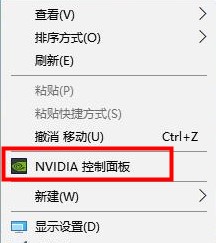
2. Il peut également être ouvert via le panneau de commande - matériel et son.
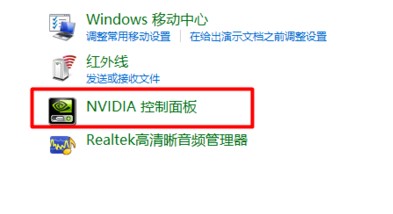
3. Sélectionnez Paramètres 3D sur la gauche - cliquez sur Gérer les paramètres 3D.
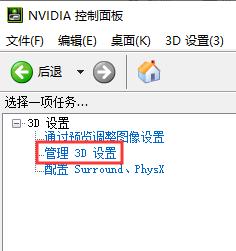
4. Dans les paramètres globaux - réglez le processeur d'image préféré sur hautes performances - cliquez sur triple mise en mémoire tampon ci-dessous pour le désactiver.
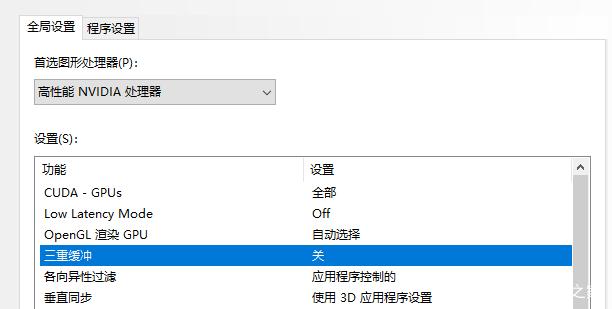
5. Faites défiler vers le bas avec la molette de la souris - recherchez le filtrage des textures - la qualité - sélectionnez les hautes performances.
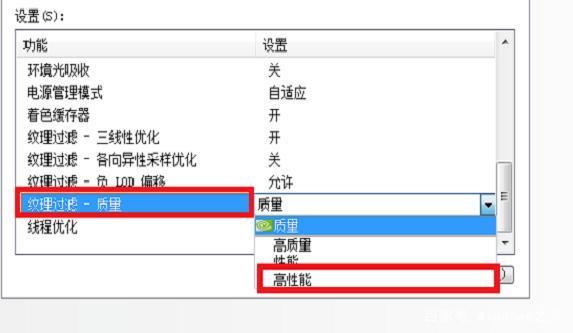
6. Mode de gestion de l'alimentation, filtrage de texture sur trois lignes - sélectionné pour les performances les plus élevées.
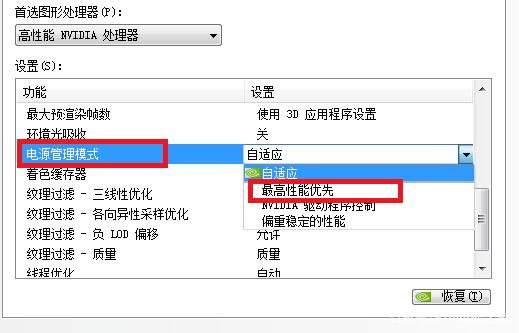
7. Revenez aux paramètres de l'image - faites glisser la souris ci-dessous sur qualité.
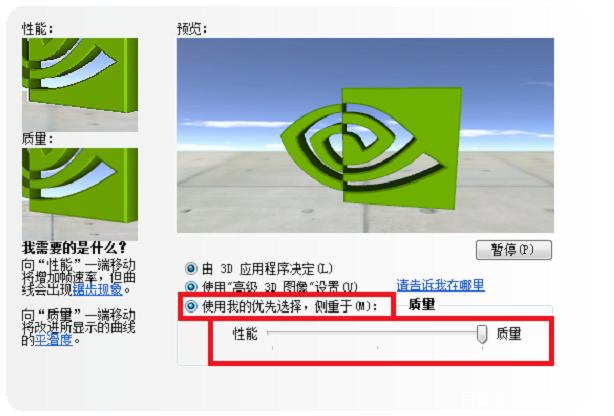
Ce qui précède est le contenu détaillé de. pour plus d'informations, suivez d'autres articles connexes sur le site Web de PHP en chinois!
Articles Liés
Voir plus- Utilisez CSS pour activer un exemple de code d'accélération matérielle sur ordinateur et mobile
- À propos de l'utilisation et des pièges liés à l'activation de l'accélération matérielle dans CSS3
- clé d'activation du produit win7
- Que faire si le réseau sans fil ne s'affiche pas dans Windows 10
- Comment activer l'accélération matérielle dans Win11

